Reklama
 V súčasnosti, s masívnou popularitou mobilných počítačov, sa mnohí ľudia ocitajú pri používaní notebookov na miestach a v podmienkach, o ktorých by predtým ani neuvažovali. Vďaka výkonnejším technológiám Wi-Fi môžu ľudia počas teplého letného dňa sedieť na palube a surfovať po sieti alebo chatovať na Facebooku. Vďaka možnosti vyššej rýchlosti cez mobilné dátové siete môžu ľudia sedieť na lodi uprostred jazera a nakupovať na eBay alebo Amazone. Toto je úžasný svet, v ktorom žijeme – no s pohodlím prichádzajú komplikácie.
V súčasnosti, s masívnou popularitou mobilných počítačov, sa mnohí ľudia ocitajú pri používaní notebookov na miestach a v podmienkach, o ktorých by predtým ani neuvažovali. Vďaka výkonnejším technológiám Wi-Fi môžu ľudia počas teplého letného dňa sedieť na palube a surfovať po sieti alebo chatovať na Facebooku. Vďaka možnosti vyššej rýchlosti cez mobilné dátové siete môžu ľudia sedieť na lodi uprostred jazera a nakupovať na eBay alebo Amazone. Toto je úžasný svet, v ktorom žijeme – no s pohodlím prichádzajú komplikácie.
Raz, keď sme sedeli na pláži v tábore a používali naše notebooky, moja žena sa ku mne otočila a spýtala sa: „Bolí to? počítač, aby sa trochu zohrial na slnku?“ Mojou prudkou reakciou bolo povedať, že to nie je ani trochu rozdiel. Potom sa mi vrátilo niekoľko spomienok z niektorých mojich tried inžinierskej školy a spomenul som si, že keď teplota stúpa, elektrická vodivosť klesá a komponenty sa môžu degradovať rýchlejšie ako normálne. Skutočnou otázkou je, ako veľmi pomáhajú chladiace podložky notebooku, ktoré môžete umiestniť pod notebook na chladenie procesora?
Dnes sa na túto otázku pozriem vedecky a zistím, či nevieme kvantifikovať odpoveď – niečo, na čo môžete poukázať kedykoľvek, keď sa vás niekto z vašich priateľov opýta, či chladí CPU. naozaj záležitosti.
Metóda a nástroje na meranie
Tu je možné merať dve premenné – teplotu CPU a chladiaci výkon. Experiment, ktorý urobím, aby som skontroloval koreláciu medzi týmito dvoma premennými, je na porovnanie teplotného profilu môjho Sony Vaio počas bežných prevádzkových podmienok v mojom živote miestnosť. Potom sa pokúsim znížiť teplotu jadra môjho notebooku pomocou chladiaceho ventilátora napájaného cez USB na 5 minút a potom na 10 minút a urobím ďalšie referenčné hodnoty.
Výber nástroja na meranie bol jednoduchý – práve som sa obrátil na môj dôveryhodný zdroj bezplatného softvéru, MakeUseOf! Najlepšia aplikácia na tento účel je SpeedFan na meranie teploty (preskúmané skôr Sledujte rýchlosť ventilátora počítača pomocou funkcie SpeedFan Čítaj viac od Kylea). Po prvé, aby som získal základnú líniu normálnych prevádzkových úrovní teploty môjho procesora, urobím snímku všetkých teplôt, ako aj grafický prehľad teplôt jadra. Po prvé, SpeedFan zobrazuje moju aktuálnu teplotu CPU, ako je znázornené tu.
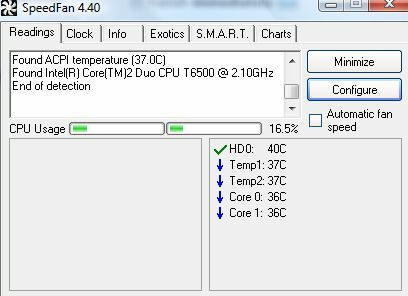
Ako vidíte, teplota môjho procesora Duo Intel Core je v priemere asi 36 stupňov Celzia (96,8 stupňov F). Ďalej som prešiel na funkciu grafov SpeedFan pre krátku históriu rozsahu teploty jadra.

Rozsah teploty jadra je od 35 do 37 stupňov F, a to so siedmimi otvorenými oknami vrátane online rádiového streamu. Uvidím, či vôbec môžem zvýšiť teplotu svojho jadra otvorením streamu videa YouTube, Microsoft Word a niekoľkých ďalších internetových prehliadačov.
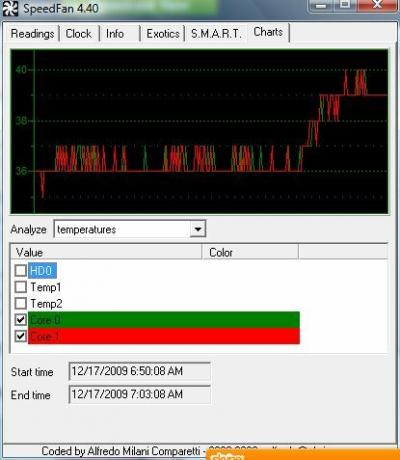
Otvorením viacerých okien a internetových streamov môžete vidieť, že teplota môjho jadra stúpla o niekoľko stupňov na približne 39 stupňov F. Ako si viete predstaviť, niektorí ľudia otvárajú veľké množstvo aplikácií a okien bez toho, aby si uvedomovali efekt to znamená prácu vyžadovanú od procesora a z toho vyplývajúce zvýšenie teploty komponent.
Experiment č. 1 – Chladenie notebooku na 5 minút
V tomto prvom teste ochladím samotný prenosný počítač (a vlastne aj teplotu jadra) prenosného počítača celkom 5 minút. Na chladenie CPU používam chladiacu podložku notebooku napájanú cez USB s prietokom vzduchu 28 CFM a rýchlosťou dvojitého ventilátora 1500 ot./min. Hypoteticky by to malo očividne ochladiť CPU, aj keď požiadavky viacerých aplikácií zvýšili teplotu jadra. Skúsme to – uvidíme sa tu o 5 minút.
Fíha... ok, to nebolo také zlé. Notebook sa nezdá byť oveľa chladnejší, ale poďme sa pozrieť, či som vôbec schladil Intel Duo Core.
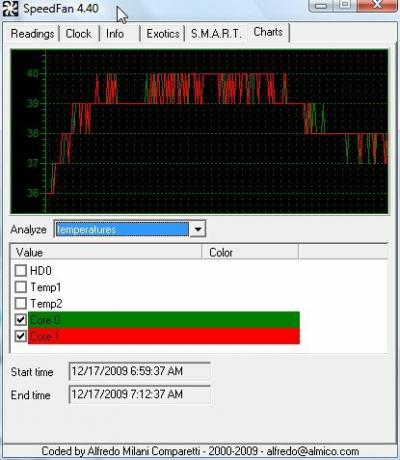
Samozrejme, päť minút používania podložky chladiaceho ventilátora znížilo teploty jadra z takmer 40 stupňov Celzia na niečo vyše 37 stupňov Celzia. Ide síce len o 3-stupňový pokles teploty jadra, no takýto rozdiel môže skutočne zmeniť životnosť procesora.
V ideálnom prípade by som rád videl, ako ventilátor zníži teploty procesora na normálnu prevádzkovú teplotu aj s prídavnými aplikácie sa otvárajú, ale aj po 10 minútach chladenia vidíte, že to jednoducho nie je možné (aspoň nie s týmto konkrétnym chladič).

Zdá sa, že zatiaľ čo chladenie CPU prenosného počítača pomocou týchto chladiacich ventilátorov určite robí rozdiel, schopnosť chladenia je obmedzená samotným zariadením, ako je prúdenie vzduchu a rýchlosť ventilátora.
Experiment č. 2: Ochladzujte laptop pri bežnej prevádzke
Motivovaný veľmi jasnými výsledkami z vyššie uvedeného experimentu som chcel vidieť, koľko chladenia ventilátora za mojich pôvodných „normálnych“ podmienok používania pomôže s teplotou CPU. Keď som zatvoril stream videa YouTube, ďalšie okná prehliadača a aplikáciu Microsoft Word, použil som chladenie na ďalších 10 minút a potom som znova skontroloval históriu teploty jadra pomocou SpeedFan.

V tomto prípade bola schopnosť chladiaceho ventilátora chladiť CPU ešte dramatickejšia. Zatiaľ čo som pôvodne fungoval pri teplote tesne pod 37 stupňov Celzia, používanie chladiacej podložky kleslo na moje bežné teplota jadra až na takmer 32 stupňov Celzia – výrazný pokles jadra o 5 stupňov teplota. Vzhľadom na to, že akékoľvek zvýšenie teploty môže z dlhodobého hľadiska skrátiť životnosť elektrických komponentov, tento pokles o 5 stupňov by mohol mať veľmi pozitívny kumulatívny vplyv na životnosť procesora vášho notebooku.
Záver z môjho vlastného testovania je, že áno, chladenie CPU v notebookoch robí rozdiel. Teraz je rad na vás – čo myslíte, myslíte si, že používanie chladiacej podložky na notebook má nejaký vplyv na životnosť vášho notebooku? Podeľte sa o svoje myšlienky v sekcii komentárov nižšie.
Ryan má titul BSc z elektrotechniky. Pracoval 13 rokov v automatizačnom inžinierstve, 5 rokov v IT a teraz je Apps Engineer. Bývalý šéfredaktor MakeUseOf, prednášal na národných konferenciách o vizualizácii údajov a bol prezentovaný v celoštátnej televízii a rádiu.